文章详情页
win11睡眠无法唤醒黑屏解决方法
浏览:70日期:2023-05-16 14:13:39
win11默认会开启睡眠,一段时间不碰电脑就会自动进入,结果有的朋友发现win11睡眠无法唤醒黑屏了,这可能是由于没有唤醒设备,也可以直接取消掉睡眠。
win11睡眠无法唤醒黑屏解决方法:方法一:
1、如果正在黑屏无法唤醒,那只能用电源键强制重启。
2、重启后进入系统,右键开始菜单,打开“设备管理器”

3、接着双击打开键盘或者鼠标设备。
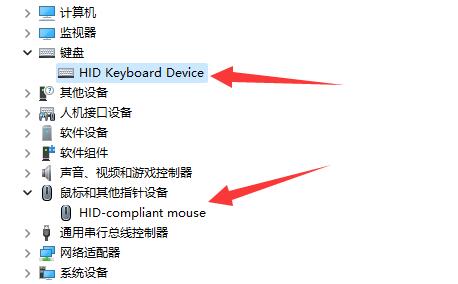
4、打开后,进入“电源管理”,勾选“允许此设备唤醒计算机”并保存。
5、之后我们只要使用选择的设备就能唤醒睡眠了。
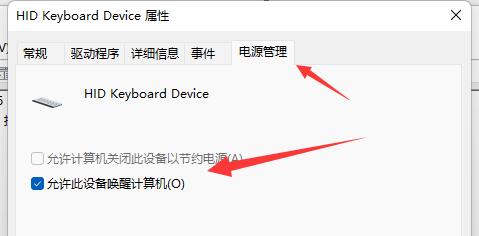
方法二:
1、如果方法一无效,那建议直接禁用睡眠一劳永逸。
2、右键开始菜单打开“设置”
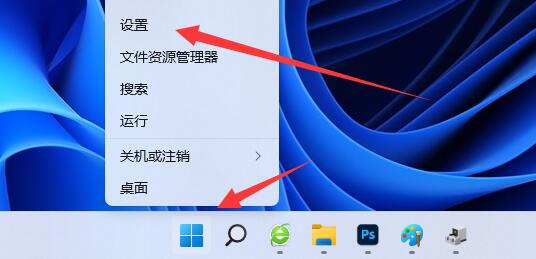
3、然后打开其中的“电源”

4、随后将睡眠选项都改成“从不”即可。
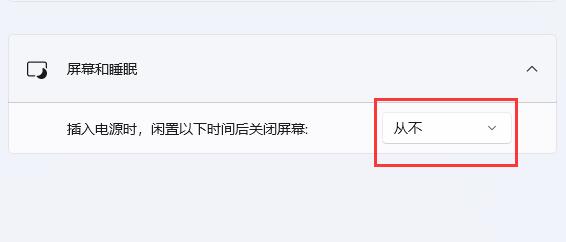
方法三:
1、如果这睡眠连关都关不掉,那应该是系统的问题了。
2、建议重装一个完整版的win11系统,就能关闭它了。

win11完整版系统
极速装机 自带管理功能
一键安装教程
table tbody tr td button{background: #4E9FF7;border:none;border-radius: 4px;padding: 5px 16px;display: inline-block;vertical-align: text-top;}table tbody tr td button a{border:none;color: #fff;}详情 延伸阅读:自动休眠取消教程以上就是win11睡眠无法唤醒黑屏解决方法的全部内容,望能这篇win11睡眠无法唤醒黑屏解决方法可以帮助您解决问题,能够解决大家的实际问题是好吧啦网一直努力的方向和目标。
上一条:Win11任务管理器怎么恢复原样下一条:取消安装win11教程
相关文章:
1. Win10系统hyper-v与vmware不兼容怎么办?2. Windows 下 VMware 虚拟机安装苹果系统的方法3. Win11更新提示0x80070643怎么办?Win11更新提示0x80070643的解决方法4. 如何判断Win10电脑是否适用于Hyper-V虚拟机?5. win7系统中取消开机登录界面具体操作步骤6. Windows8和Windows Phone8中IE10两者相同点和区别7. Win10系统下qbclient.exe进程占用大量内存怎么办?8. Win10优化SSD并整理磁盘碎片的技巧9. Windows7系统如何打开系统服务面板?10. 微软win11将有大更新 终于能够运行安卓应用了
排行榜

 网公网安备
网公网安备